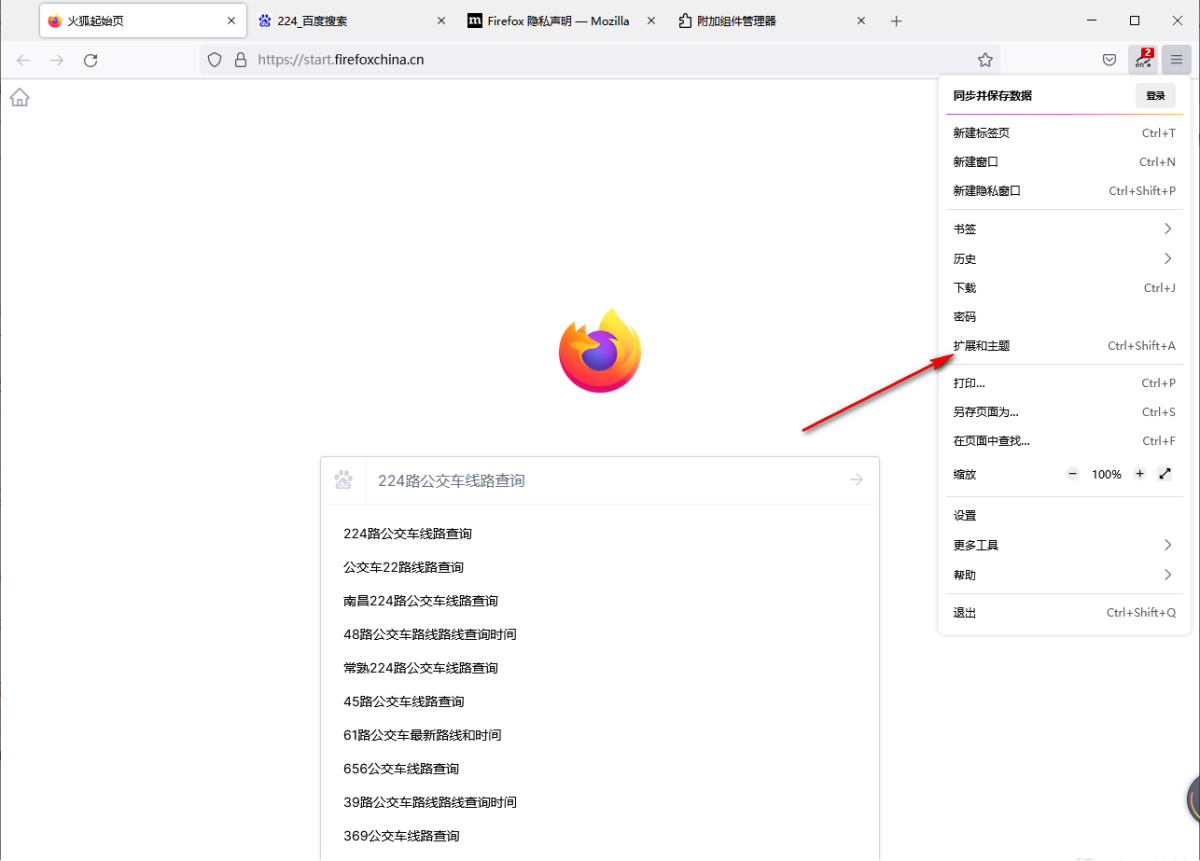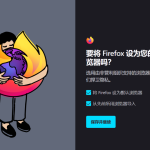Firefox 支持多种插件,包括但不限于:广告拦截器(如 uBlock Origin)、密码管理器(如 LastPass)、隐私工具(如 Privacy Badger)、视频下载器(如 Video DownloadHelper)和用户脚本管理器(如 Tampermonkey)。这些插件增强了浏览器功能,改善用户体验。你可以在 Firefox 的附加组件网站上浏览和安装这些插件。
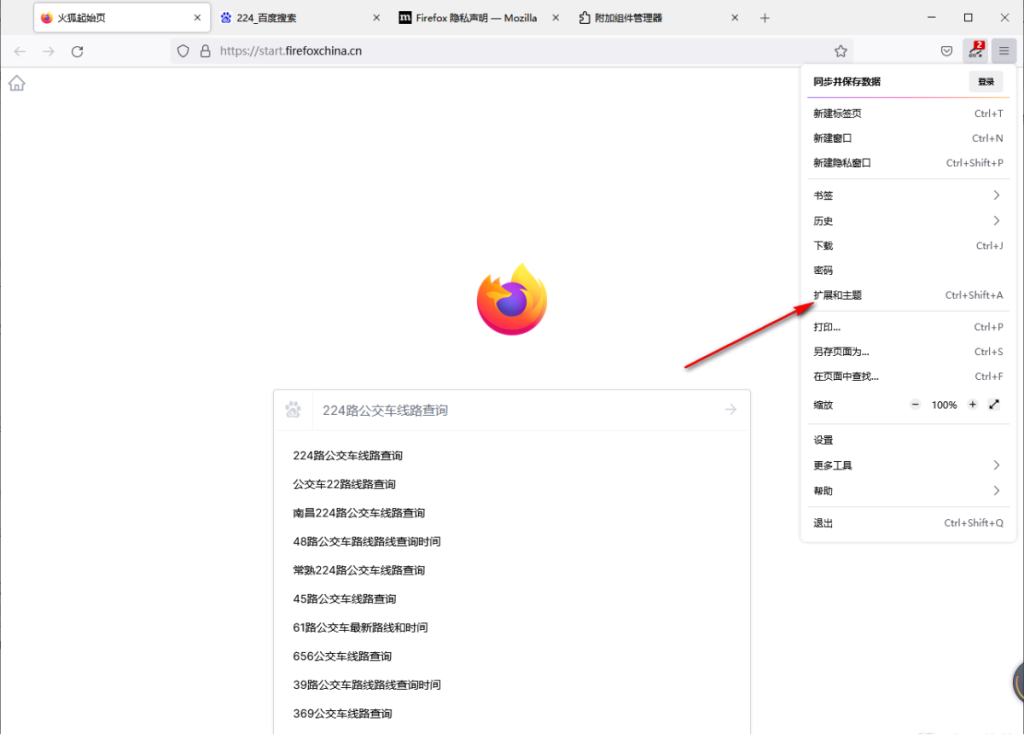
广告拦截与安全浏览
如何使用uBlock Origin有效拦截广告
- 安装插件:首先,通过Firefox的附加组件市场安装uBlock Origin。搜索uBlock Origin,点击“添加到Firefox”,然后按提示操作完成安装。
- 配置设置:安装后,uBlock Origin默认启用,即可自动拦截大多数广告。用户可以通过点击浏览器工具栏上的uBlock图标,访问仪表盘,自定义过滤规则,增强拦截效果。
- 高级用户设置:高级用户可以使用“我的过滤器”功能,手动添加或删除拦截规则,针对特定网站进行细致调整,从而更精确地控制广告拦截。
使用Privacy Badger保护在线隐私
- 安装和初始化:在Firefox的插件市场中找到Privacy Badger并安装。安装后,Privacy Badger会自动开始监测并阻挡跟踪器。
- 查看和控制跟踪器:点击Firefox工具栏上的Privacy Badger图标可以看到当前网站上检测到的跟踪器。用户可以看到哪些被允许、哪些被部分阻挡以及完全阻挡的跟踪器。
- 个性化设置:用户可以自定义设置,选择完全阻止某些跟踪器或允许某些非侵入性的跟踪,保证网站的功能性同时保护个人隐私。
提高生产效率的插件
利用Evernote Web Clipper整理网络信息
- 安装与启动:在Firefox附加组件市场搜索并安装Evernote Web Clipper。安装完成后,你会在浏览器工具栏看到一个象征Evernote的象形图标,点击即可启动。
- 收集与整理信息:浏览网页时,点击Evernote图标可以选择将整个网页、精简格式的网页、仅文章正文、或者选定部分保存到Evernote笔记本。这对于整理研究资料或保存重要信息非常有用。
- 高级功能:除了基本的剪辑功能,Evernote Web Clipper还允许用户添加标签和备注,以便在Evernote中更好地组织和检索信息。用户还可以在剪辑时直接高亮文本,并附带原网页链接,便于回溯源信息。
使用Todoist管理任务和日程
- 安装与配置:在Firefox插件市场找到并安装Todoist。这一工具将集成到你的浏览器中,通过工具栏图标快速访问你的任务列表。
- 创建与管理任务:通过Todoist的插件,你可以直接在浏览器中添加新的任务、设置截止日期和优先级。这些任务自动同步到所有设备,确保你的任务列表始终更新。
- 集成与协作:Todoist允许与其他应用程序如Google日历、Evernote等集成,使任务管理更加无缝。同时,它支持团队协作,可以分配任务给团队成员,跟踪进度,从而提高工作效率。
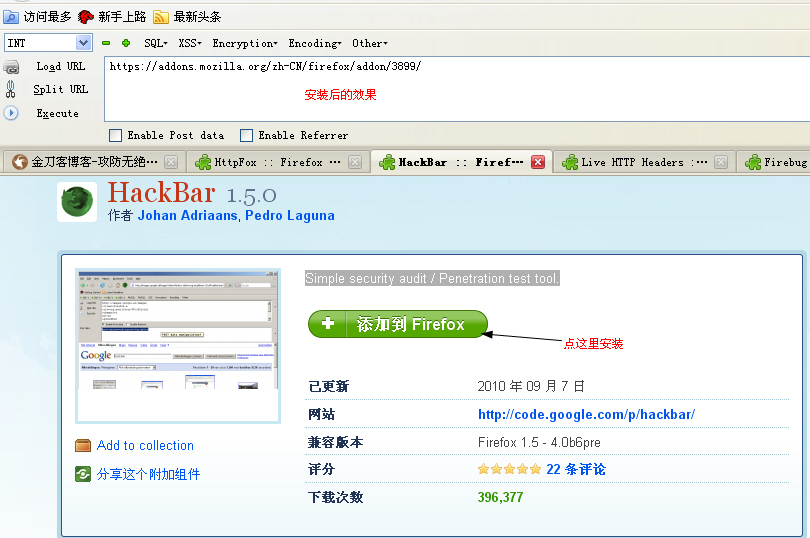
多媒体工具和插件
安装Video DownloadHelper下载网络视频
- 安装过程:在Firefox的插件市场搜索Video DownloadHelper并安装。一旦安装完成,浏览器工具栏将出现一个三色球图标,表示插件已就绪并可用。
- 下载视频:当你浏览包含可下载视频的网页时,该图标会变为彩色并开始旋转,点击图标会显示所有可下载的视频文件。选择所需格式和质量,点击下载即可开始视频的下载过程。
- 额外功能:Video DownloadHelper不仅支持视频下载,还可以捕捉流媒体直播,转换视频文件格式,甚至将视频合并为一个文件。这些功能极大地增强了其多功能性和实用性。
使用Enhancer for YouTube优化视频观看体验
- 安装与配置:搜索并安装Enhancer for YouTube™扩展。安装后,你可以通过点击浏览器右上角的扩展图标来访问其设置菜单,定制YouTube的观看界面和播放设置。
- 改进播放功能:此扩展允许自动设置视频的播放质量,比如始终选择HD。你可以设置自动重播视频、加速或减速播放,甚至使用预设的色彩滤镜来改变视频的视觉效果。
- 个性化YouTube界面:Enhancer for YouTube提供了许多定制YouTube界面的选项,如暗模式切换、隐藏页面元素(如评论区或推荐视频)以减少干扰,或者调整视频窗口大小以更适合你的观看习惯。
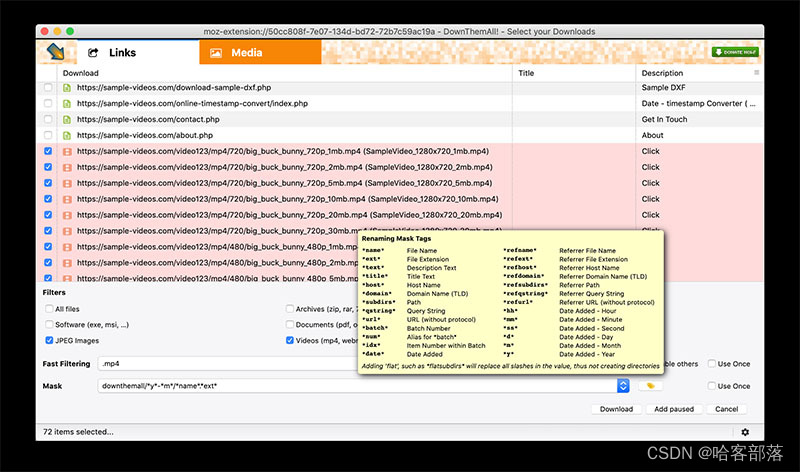
浏览器外观自定义
如何使用Stylish改变网站主题
- 安装Stylish扩展:首先,在Firefox的附加组件市场搜索并安装Stylish。安装完成后,你会在浏览器的工具栏中看到Stylish的图标。
- 选择或创建主题:通过点击Stylish图标,可以浏览和安装其他用户创建的主题,或者选择“创建新样式”自己设计网站的外观。这些主题可以应用于几乎所有网站,包括常用的Google、Facebook和YouTube。
- 编辑和应用样式:如果选择创建自己的样式,你可以使用CSS编辑器来编写代码,改变网站的字体、颜色、背景等。编辑完成后,点击保存并应用,新的样式即可在指定的网站上生效。
利用ColorZilla拾取和管理网页颜色
- 安装ColorZilla:在Firefox的插件市场中搜索ColorZilla,并进行安装。安装后,ColorZilla的图标会出现在浏览器工具栏上。
- 使用拾色器功能:点击ColorZilla图标,选择“拾色器”工具,然后将鼠标悬停到任何网页元素上,即可读取和复制该元素的颜色代码。这对于设计和开发网站非常有用,可以确保颜色的一致性。
- 高级颜色分析工具:ColorZilla还提供了高级颜色分析工具,可以分析整个网页的颜色方案。此功能可帮助设计师了解网站使用的主要颜色,以便于进行匹配或改动。
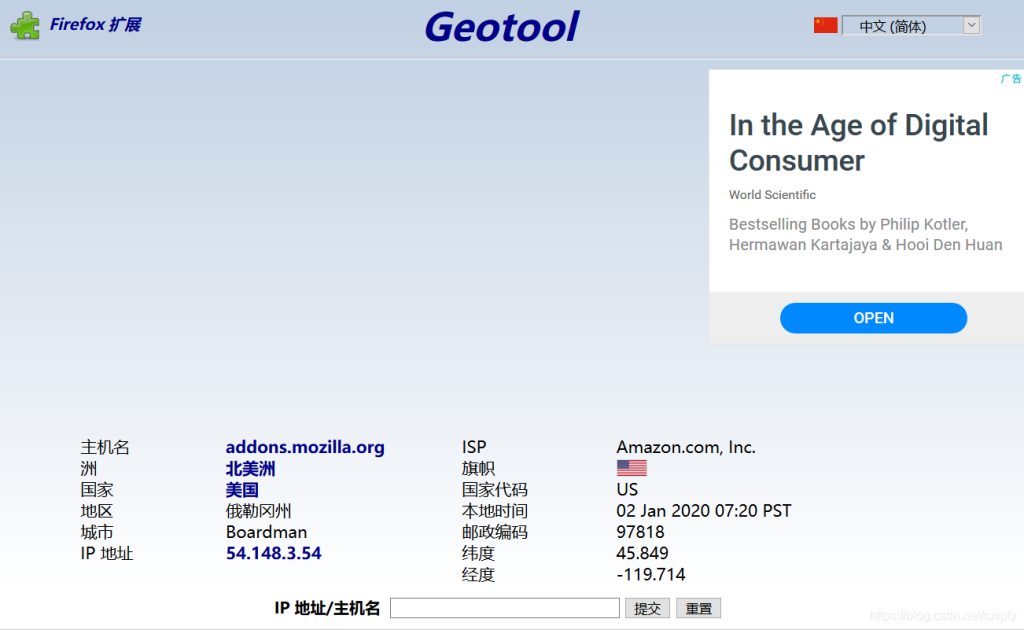
开发者工具插件
使用Firebug进行网页调试
- 安装Firebug:首先,通过Firefox的附加组件市场搜索并安装Firebug。一旦安装完成,你可以通过浏览器工具栏中的Firebug图标或按F12键来启动这个工具。
- 检查和修改HTML/CSS:使用Firebug的元素检查器,你可以点选页面上的任何元素,并实时查看和编辑其HTML或CSS。这使得调整布局或修正样式问题变得非常直接和高效。
- JavaScript调试和网络监控:Firebug提供了强大的JavaScript调试工具,包括断点、步进、监视变量等功能。同时,它的网络监控功能可以帮助开发者分析页面加载问题,检查各个资源的加载时间和状态。
利用Web Developer扩展增强开发效率
- 安装Web Developer扩展:在Firefox插件市场中找到并安装Web Developer扩展。这个插件会在浏览器的工具栏添加一个新的按钮,点击它会显示多种开发工具。
- 使用丰富的开发工具:Web Developer提供了一系列工具,包括显示CSS样式信息、管理图片、查看响应式设计布局、验证代码等。这些工具可以极大地提高开发者的工作效率。
- 自定义和管理Cookies:该扩展允许开发者查看、添加、编辑或删除当前站点的Cookies,这对于测试网站在不同状态下的行为至关重要。
Firefox支持哪些类型的插件?
Firefox 支持多种类型的插件,包括广告拦截器、安全与隐私工具、用户界面定制、视频下载工具、社交媒体增强工具、生产力提升工具等。这些插件旨在增强浏览体验、提供额外功能或改善用户界面。
如何在Firefox中安装插件?
在Firefox中安装插件很简单。首先,打开Firefox浏览器,点击右上角的菜单按钮,选择“附加组件和主题”。在打开的页面中,使用搜索栏查找想要的插件,然后点击“添加到Firefox”按钮进行安装。
Firefox插件的安全性如何?
Firefox插件通常很安全,因为所有公开可用的插件都必须经过Mozilla的审核和批准。然而,用户在安装插件时仍应留意插件的来源和评价,避免安装未知或评价较低的插件,以保护个人数据和隐私。